用 Travis CI 实现博客持续集成

什么是CI?
CI,即Continues Integration,是一种软件开发实践,如一个团队的开发成员经常集成他们的工作,通常每个成员每天至少集成一次,也就意味着每天可能会发生多次集成。每次集成都通过自动化的构建(包括编译,发布,自动化测试)来验证,从而尽早地发现集成错误。
通俗的解释就是每次提交代码到 Github,都会触发某种自动化过程(如自动编译,测试等),以跟进开发过程。
当然我们这里使用它,不是这个目的!我们希望实现的是:在每一次提交新文章到Github Pages时,远程都能自动生成网页,免得本地手动生成的麻烦…
这里决定使用的是Travis CI,它的优点是能直接与Github集成,省去很多麻烦。
1.注册Travis CI
打开Travis CI,用Github账号登录。
简单配置一下token,一路下一步就好了…
这里偷个懒(>v<),详细步骤来自于这里:
在GitHub 上生成 Access Token
如果想要 让travis CI构建完成之后自动 push 到 master 分支,则travis需要有对这个仓库进行操作的权限,此时我们就需要为Travis CI 配置Access Token(访问令牌)。
在GitHub上生成Access Token 的步骤是,点击头像进入设置(Settings),然后点击左边菜单栏最下面的Developer settings 选项,进入后点击左边的Personal access tokens选项,进入后点击右上角的Generate new token按钮。
先给 Token 起一个名字,然后为它设置一些权限,其中repo的权限是必须的,其他可以随意添加。
点击下面的 create token 按钮,就会生成一个已经赋予好权限的 token 值,接下来我们进入Travis CI 网站的配置中。
配置 Travis CI
如果之前从未使用 Travis CI 来构建项目,则我们先需要使用GitHub账号来登录网站,登录进来后,如果底下 没有把 GitHub 仓库中的项目加载进来,可以手动点击右上角的 Sync account 按钮,待到同步完成后将要自动构建的项目开启。
开启后点击设置图标就可以进行一系列的设置,先开启General里的两项选项:
Build only if .travis.yml is present:只有在.travis.yml文件中配置的分支改变了才构建
Build branch updates:当分支更新后开始构建
然后在Environment Variables一栏里将在 GitHub 下获取的的Access Token值添加进来。
呼呼~ 这样就配置完成了。接下来我们需要设置.travis.yml。
2.配置.travis.yml
.travis.yml是一个简单的脚本兼配置文件,用于指示如何进行自动化构建。
一个通常的.travis.yml大概如下:
language: node_js
node_js: stable
# S: Build Lifecycle
install:
- npm install
before_script:
- npm install -g gulp
script:
- hexo g
after_script:
- cd ./public
- git init
- git push
# E: Build LifeCycle
branches:
only:
- master
env:
global:
- GH_REF: github.com/xxx/xxx.git
其中各个部分含义:
language:用于指定预配置环境,如nodejs、java、android等。系统在构建前会自动安装所需环节。
install和before_script:在开始操作前执行,一般用于下载、安装自己在构建中所需要的库。
script:正式的构建过程。
after_script:构建之后执行,一般用于发布或者push。
branches:指定在哪条分支上发生变化时开始构建,通常是master。
env:Environment,一些环境变量。
PS:如果没有指明系统环境,构建所使用的系统都是Linux哦!
害,说了这么多废话,(¬◡¬)✧总算要入正题了!
这里以我所使用的博客软件纸小墨为例;
当然,如果你使用hexo等软件,过程也大同小异。
我们的操作大概分以下几步:
- 下载
ink构建文件。 - 执行
ink preview进行构建。 git推送到master分支。- 删除构建中的临时文件。
但!是!这里有一个坑:推送到master分支的过程会再次触发自动构建,导致进入递归,无限构建的过程…
解决这个坑也不难,只要在push前判断一下就好了,下面直接上代码:
language: node_js
node_js: stable
# S: Build Lifecycle
before_install:
- wget https://imeoer.github.io/release/ink_linux_386.tar.gz
- tar -zxvf ink_linux_386.tar.gz
- ls
- sudo mv ./ink /usr/local/bin/
script:
- ink build
after_script:
- git config user.name "w568w"
- git config user.email "1278297578@qq.com"
- rm -rf ink_linux_386.tar.gz
- rm -rf ink_linux_386.tar.gz.1
- rm -rf ./blog/
- rm -rf ./ink
- git add .
- if [ $(git log -1 | grep -c "Update") -gt 0 ]; then echo "Have been updated";else git commit -m "Update"&&git push "https://${ttoken}@${GH_REF}" HEAD:master;fi
# E: Build LifeCycle
branches:
only:
- master
env:
global:
- GH_REF: github.com/w568w/w568w.github.io.git
其中的ttoken是上一步中定义的access token的变量名。
这里应该不需要太多解释吧…重要的就是这一行:
if [ $(git log -1 | grep -c "Update") -gt 0 ]; then
echo "Have been updated";
else
git commit -m "Update"&&git push "https://${ttoken}@${GH_REF}" HEAD:master;
fi
稍微有一点Linux Shell基础的同学知道,它的意思是判断上一次提交的message中是否含有Update字样,如果含有则放弃本次提交。
3.提交
全部做完后别忘了提交到远程git库!
然后,应该就可以看到第1次结果啦~
( ‘▿ ’ )
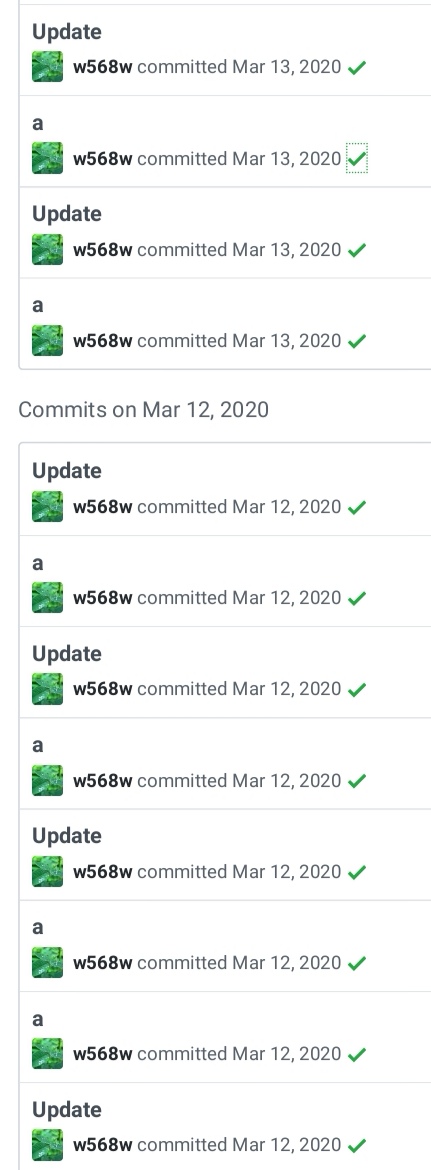
后记
现在想起来其实这种做法挺蠢的,为什么不在一开始就分出master和source两个分支呢?
还是暴力出奇迹好哇